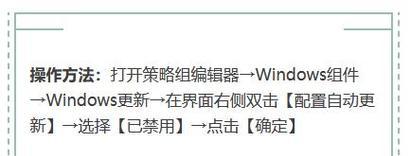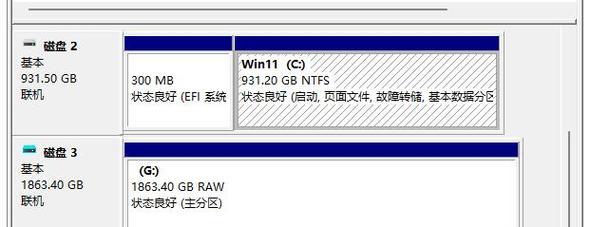在日常使用计算机的过程中,我们经常需要从U盘启动进行系统安装、修复或者重装等操作。而在某些情况下,我们可能需要调整计算机的启动方式,使得U盘成为首选。而华硕BIOS提供了一种便捷的方法来改变启动方式,本文将介绍如何通过华硕BIOS将启动方式设置为U盘。

1.检查设备兼容性
在开始之前,首先需要确保您的设备兼容U盘启动。在大多数情况下,华硕电脑都支持从U盘启动,但为了确保顺利进行,建议您检查一下设备的规格或咨询华硕客服。
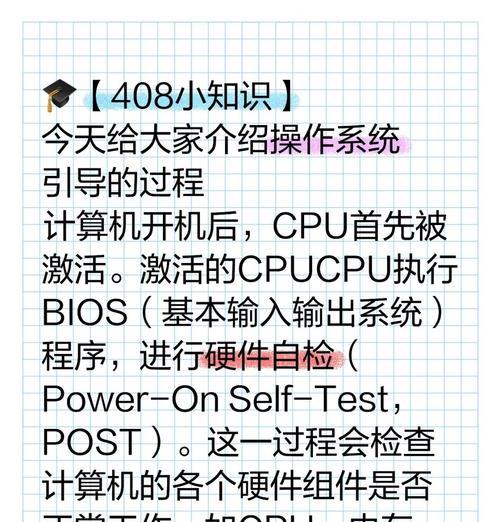
2.进入BIOS设置界面
要改变启动方式,首先需要进入华硕电脑的BIOS设置界面。通常,在计算机开机过程中,按下F2或者Delete键就可以进入BIOS设置界面。不同型号的华硕电脑可能有所不同,请根据您自己的设备进行操作。
3.寻找“Boot”选项
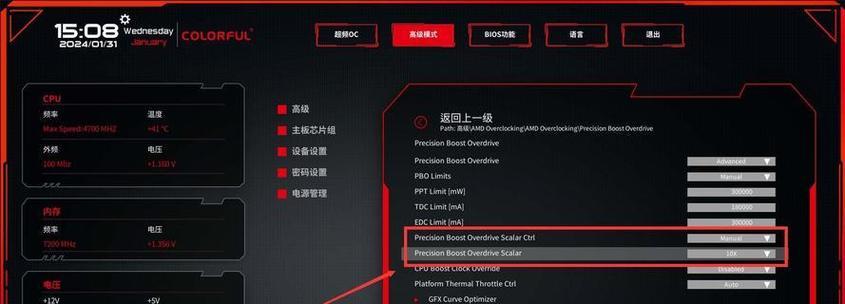
进入BIOS设置界面后,您需要寻找一个名为“Boot”或者“启动”的选项。这个选项通常包含了与启动相关的设置。
4.设置启动顺序
在“Boot”选项中,您将看到一个名为“BootPriority”或者“启动顺序”的设置。通过选择该选项,您可以改变计算机的启动顺序。
5.将U盘移动到首位
在“BootPriority”或者“启动顺序”设置中,您会看到一个列表,列出了所有可以作为启动设备的选项,包括硬盘、光驱、U盘等。将U盘选项拖动到列表的首位,意味着计算机会首先尝试从U盘启动。
6.确认更改
完成调整启动顺序后,您需要保存更改并退出BIOS设置界面。在华硕BIOS中,通常通过按下F10键来保存更改,并在弹出的对话框中选择“是”来确认更改。
7.插入U盘
在重新启动计算机之前,请确保您已经插入了准备好的U盘。如果还未插入,则将其插入计算机的USB接口中。
8.重新启动计算机
保存并退出BIOS设置后,您需要重新启动计算机才能应用更改。按下计算机的电源按钮,并等待计算机重新启动。
9.进入U盘启动
当计算机重新启动时,它将尝试从U盘启动。您可以在启动过程中注意到一条相关的提示信息,例如“PressanykeytobootfromUSB”(按任意键从USB启动)。在这个时候,请按下任意键来进入U盘启动。
10.开始使用U盘
进入U盘启动后,您可以按照系统安装、修复或者重装的流程来操作。请根据您的需求进行相应的操作。
11.注意事项
在使用U盘启动时,请确保U盘中包含了正确的系统文件以及您需要的相关工具。此外,还需要注意U盘的容量是否足够,以及U盘的连接是否稳定。
12.恢复默认设置
如果您希望恢复原先的启动方式,可以进入BIOS设置界面,将启动顺序恢复为默认设置。
13.常见问题解答
在进行BIOS设置过程中,可能会遇到一些问题,比如找不到“Boot”选项、设置无效等。这时候,建议您参考华硕电脑的用户手册或者咨询相关技术人员。
14.BIOS更新
在某些情况下,您可能需要更新华硕电脑的BIOS版本才能进行更改启动方式的操作。在进行BIOS更新之前,请务必备份重要数据,并确保您正在使用华硕官方发布的BIOS更新工具。
15.
通过以上简单的步骤,您可以轻松地将启动方式设置为U盘启动。华硕电脑的BIOS提供了方便的界面和选项,使得这一操作变得简单快捷。祝您在使用U盘启动时,顺利完成所需操作!